Easy Watermarkは、WordPressでアップロードした画像に透かしを入れられるプラグイン。
アップロード時に自動で合成出来て、透明度も設定できる。
通常のプラグインと同じく
プラグイン>新規追加で「Easy Watermark」をインストール、有効にする。
すると、各種の設定画面が表示される。
Easy Watermarkの使い方と設定
Generalタブの設定
Imageタブの設定
Textタブの設定
手動で画像に透かしを入れる
今までの画像すべてに透かしを入れる
General
Auto Watermark
画像アップロード時に自動合成する場合はチェック
チェックせず、必要な時だけ手動で入れる事もできる
最初は外しておいて、手動でどのように入るか試した方がいいと思う。
Image Types 合成したい画像のタイプ
Backup 合成する前の画像も残す場合はチェック
Image Sizes WordPress上で合成したイメージサイズ
サムネイル画像、中サイズ、大サイズ、フルサイズ
Watermark Type
透かしで合成する場合、文字、画像、画像+テキスト等から選択
文字の場合は英字フォントのみ使える
Jpeg Quality 画像圧縮率
Date Format 日時
Time Format 時間
User Roles ユーザーに関する設定
複数人で管理している場合に機能を使える人を設定できる。
通常の管理者で使う分にはこのまま。
Post Types 投稿タイプを指定できる
Select All - すべての画像
Unattached Images (uploaded through the media library page) - メディアアップロードでの画像
投稿 - 投稿ページの画像
固定ページ - 固定ページの画像
私は記事内の画像のみでいいので、投稿ページだけチェックした。
Image
画像で透かしを入れる場合はここでアップロード。
透かし用の画像は、PNGファイルも使える。
Watermark Image アップロードした画像のプレビュー、削除、変更
Image Alignment 画像の位置
Scaling Mode 画像に対しての透かしの大きさ
Scale 透かしの大きさ
Image Offset オフセット位置、pixelまたは%で指定。
Opacity 透過率
Text
入れたい文字欄と、そのプレビューが表示されます。
Text Alignment 透かしを入れる場所
Text Offset オフセット位置。ピクセルまたは%で指定できる。
Font フォント
Text Color 色
Text Size フォントサイズ
Text Angle フォントの傾き(斜めに入れる場合)
Opacity 透明度
私は、面倒なのでPNGファイル上で透過(透明度)を調整した。
手動で画像に透かしを入れる
手動で透かしを入れる場合は、
メディア>ライブラリ の画像リストにすると「Add Watermark」のリンクが表示されているはず。(表示されない場合は「表示オプション」から表示。)
リスト表示にしてない場合は、「さらに詳細を編集」のリンクを押すと、以下のパネルが表示される。
今までの画像すべてに透かしを入れる
元の画像を残す設定にしてない場合、元に戻せないので注意。
試してないのだけど、メディア>Easy Watermark の画面で、「Start」ボタンで一気に出来るはず。
参考サイト:
Easy Watermark – 画像にロゴやテキストの透かしを入れることができるWordPressプラグイン – ネタワン
透かし画像・文字で著作権表示できるプラグインEasy WaterMark | WordPressブログ作ってみる?
ということで、簡単に透かしを入れられるプラグイン「Easy Watermark」。
この説明画面にも使ってみたけど、いい感じ。
写真を沢山アップしている人はいいと思うな。
便利に使うにはアップロード時にすべて入れてもいいのだけど。
今のところは手動で様子見かな。

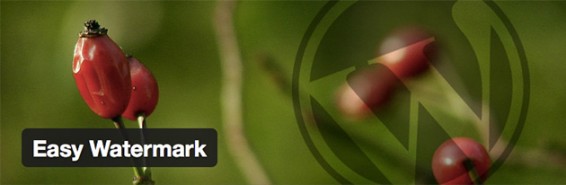
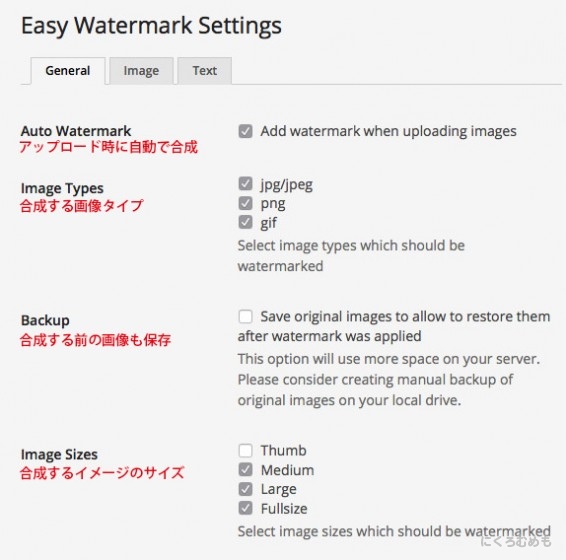
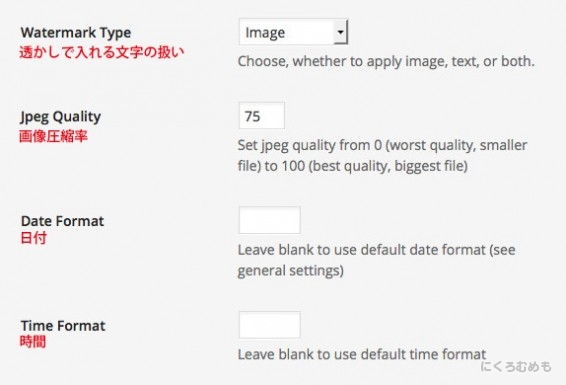
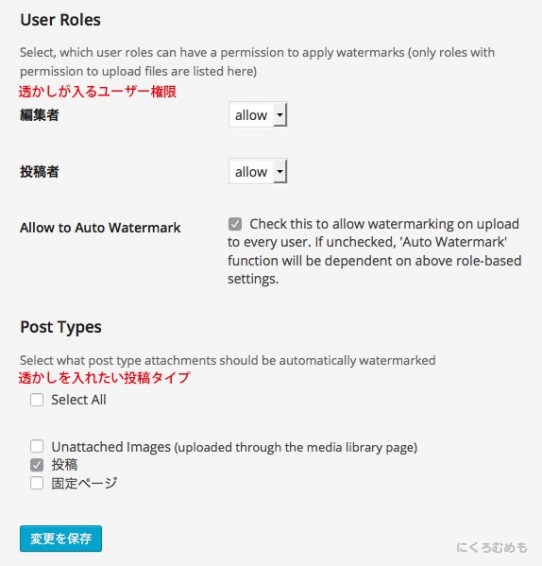
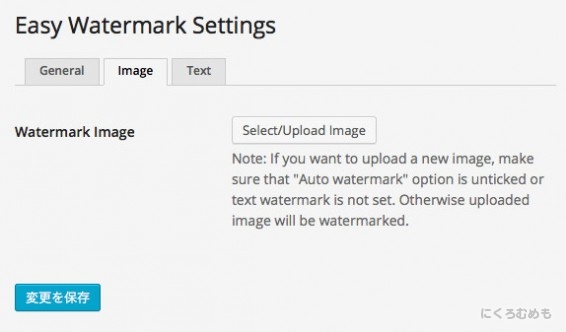
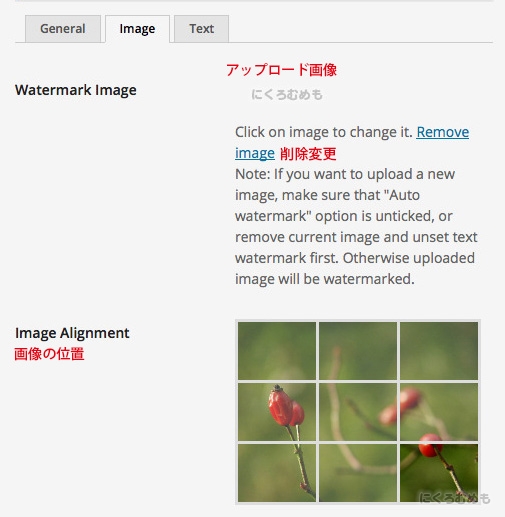
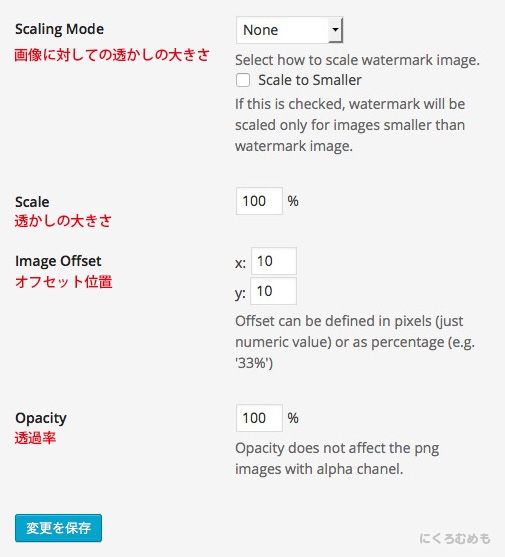

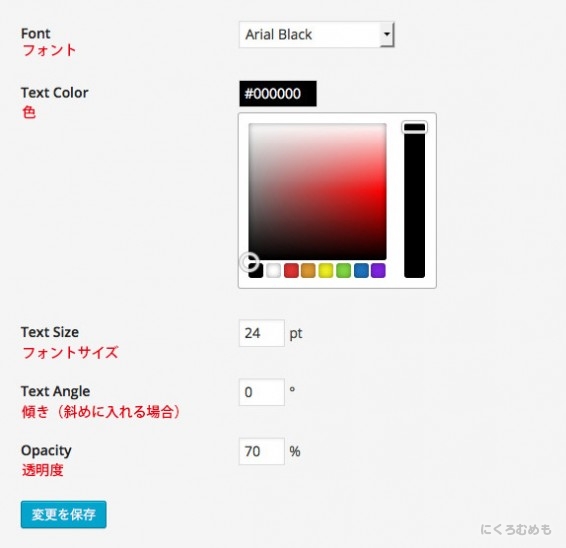
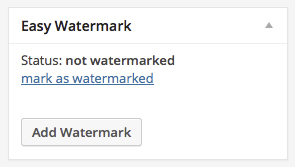
 初めての方へ
初めての方へ